win7系统如何查看电脑是32位还是64位 win7系统查看电脑是32位还是64位的方法有哪些
发布时间:2017-07-04 13:43:16 浏览数:
今天给大家带来win7系统如何查看电脑是32位还是64位,win7系统查看电脑是32位还是64位的方法有哪些,让您轻松解决问题。
装软件时经常遇到区分32位和64位问题,这里演示一下win7系统怎么查看电脑是32位还是64位。具体方法如下:
解决方法1:
1右键单击“计算机”,选择“属性”。
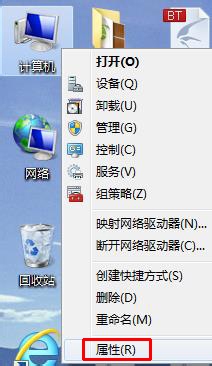 2
2在弹出的计算机基本信息中,找到“系统”下的“系统类型”,就可以看到电脑系统是32位还是64位。
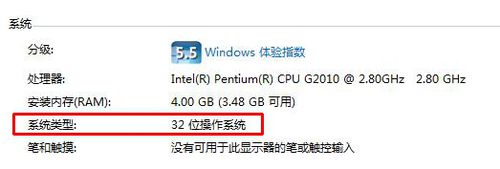
解决方法2:
1点击“开始”—“控制面板”。
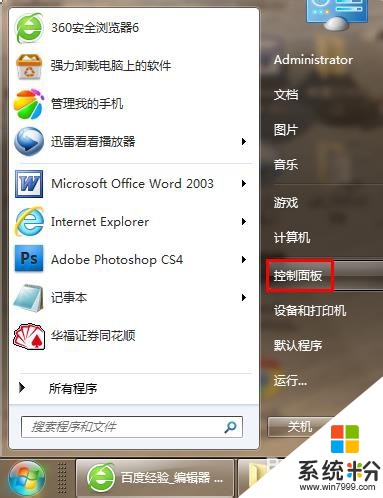 2
2找到“系统”文件夹。
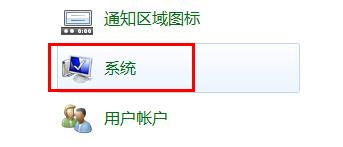 3
3在弹出的计算机基本信息中,找到“系统”下的“系统类型”,就可以看到电脑系统是32位还是64位。
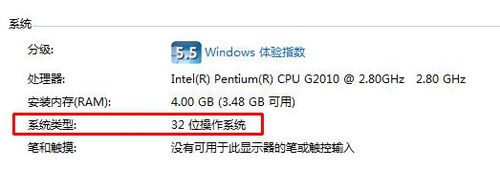
以上就是win7系统如何查看电脑是32位还是64位,win7系统查看电脑是32位还是64位的方法有哪些教程,希望本文中能帮您解决问题。